Adicionar linha de números dedicada ao Teclado do Google no Android
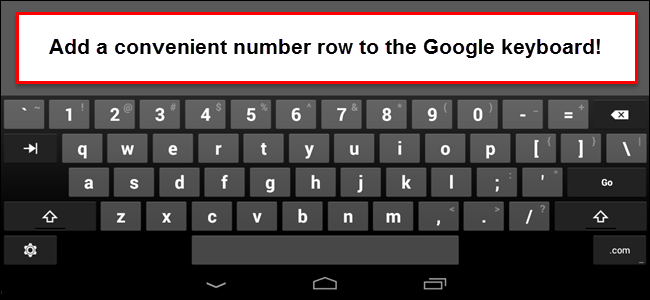
Por que usar uma linha de números
Se você digita números com frequência — senhas, códigos, planilhas ou notas fiscais — alternar para a vista de símbolos (?123) torna a digitação lenta. Uma linha dedicada de números reduz toques e acelera a entrada de dados.
Importante: este procedimento altera apenas o layout do teclado. Não é necessário instalar apps adicionais.
Pré-requisitos
- Teclado do Google ativo no dispositivo Android.
- Acesso às
Configuraçõesdo sistema. - Pequenas diferenças visuais podem ocorrer entre versões do Android e do app do teclado.
Passo a passo
Siga estes passos curtos. Cada etapa corresponde a uma imagem ilustrativa.
- Abra a barra de status e toque em
Configurações.
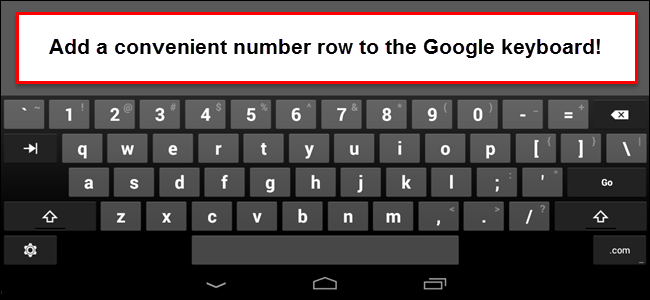
- Na seção Pessoal, toque em
Idioma e entrada.
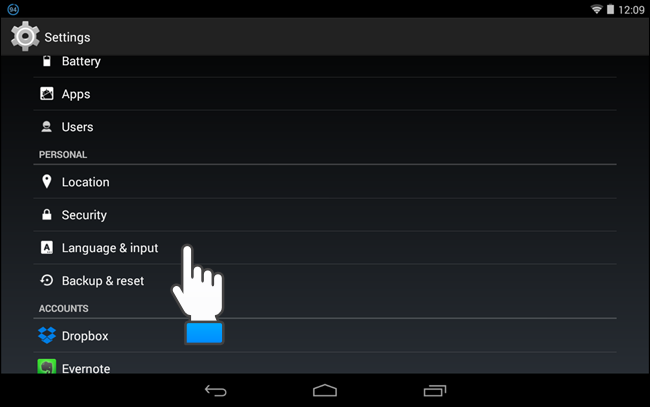
- Em Teclado e métodos de entrada, toque no ícone de configurações ao lado do Teclado do Google.
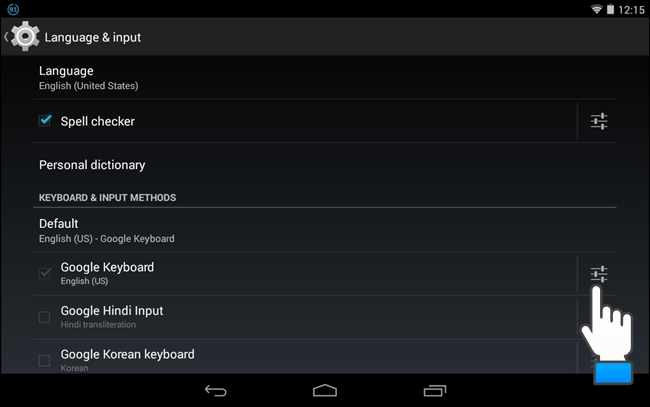
- Toque em
Aparência e layoutsna tela de configurações do teclado.
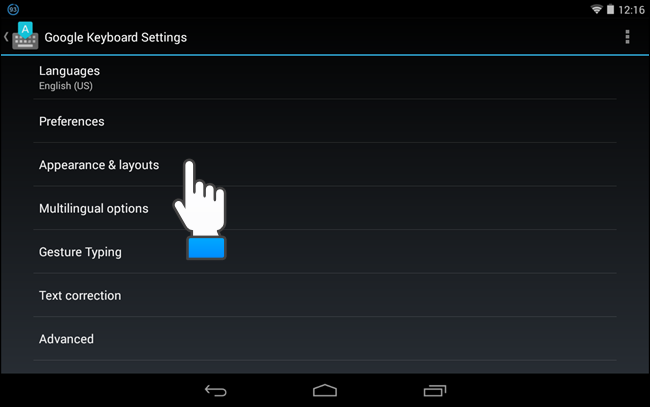
- Toque em
Estilos de entrada personalizados.
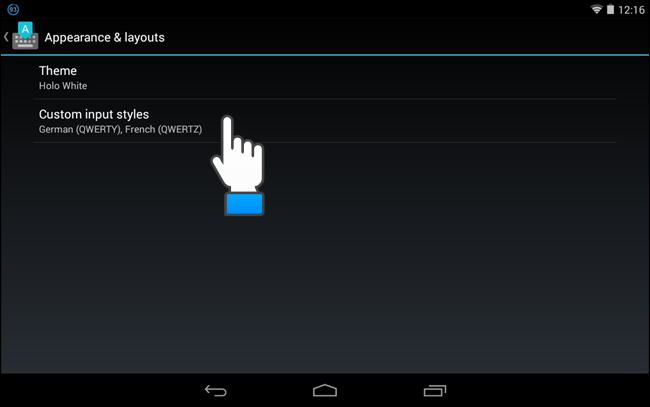
- Toque no botão de mais (+) no cabeçalho para adicionar um novo estilo.
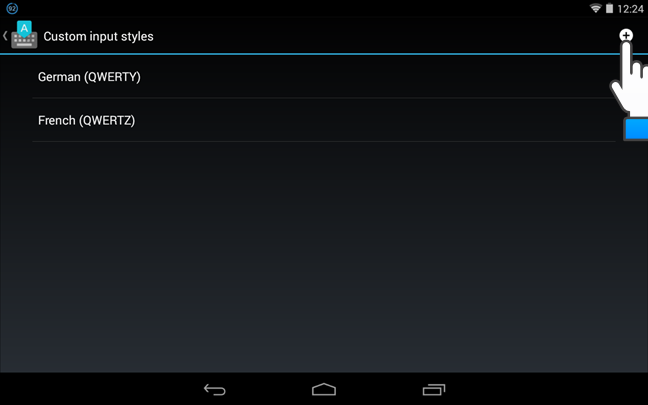
- No diálogo, escolha o idioma desejado, por exemplo
English (US), e selecionePCem Layout. Toque emAdicionar.
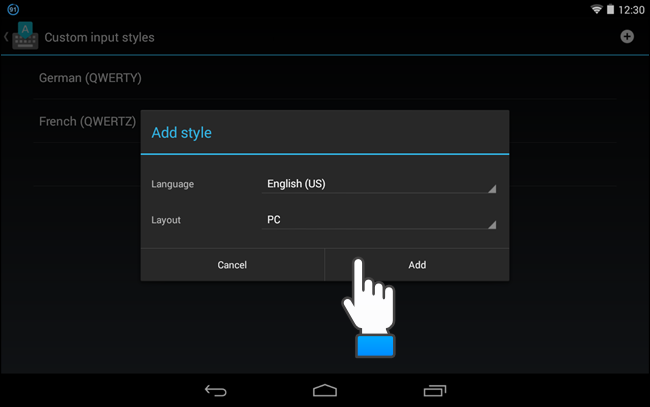
- Um aviso pede para ativar o estilo personalizado. Toque em
Habilitar.
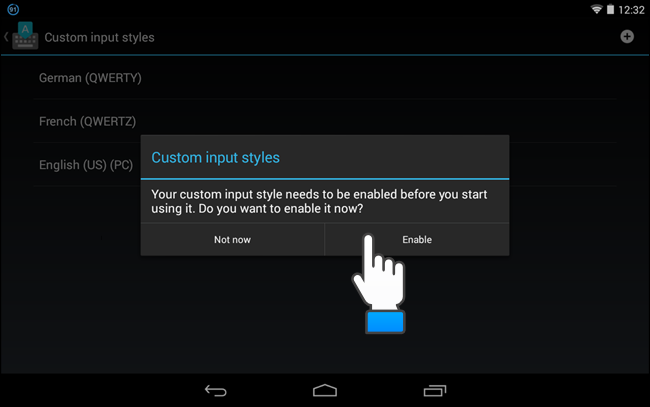
- Na tela de Idiomas, desmarque
Usar idioma do sistemase estiver ativa. Em Métodos de entrada ativos, desmarque a entrada padrãoEnglish (US)e selecioneEnglish (US) (PC). Em seguida, volte com o botão Voltar.
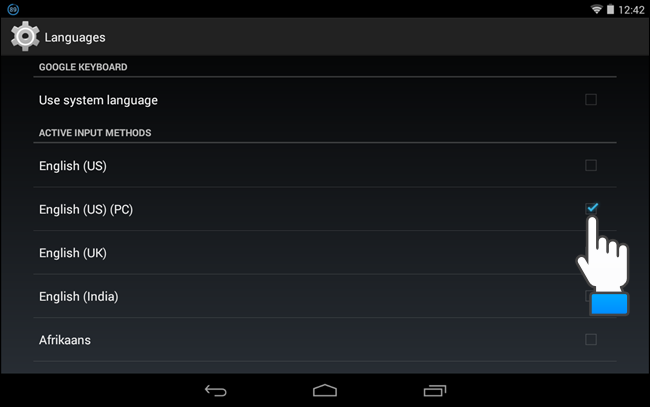
- O estilo
English (US) (PC)ficará listado entre os estilos ativos. Retorne à tela inicial.
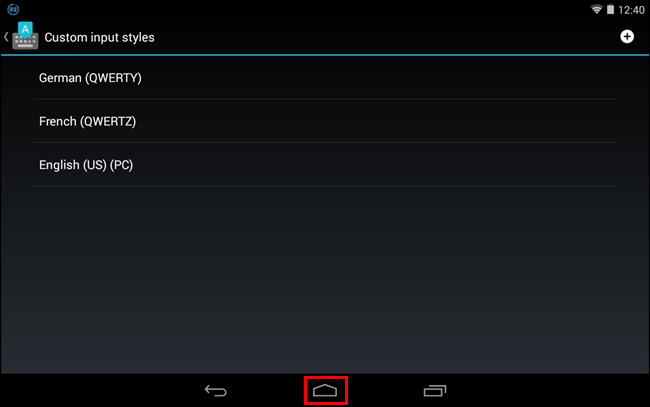
- Abra o teclado em qualquer campo de texto. Você verá agora uma linha dedicada de números no topo.
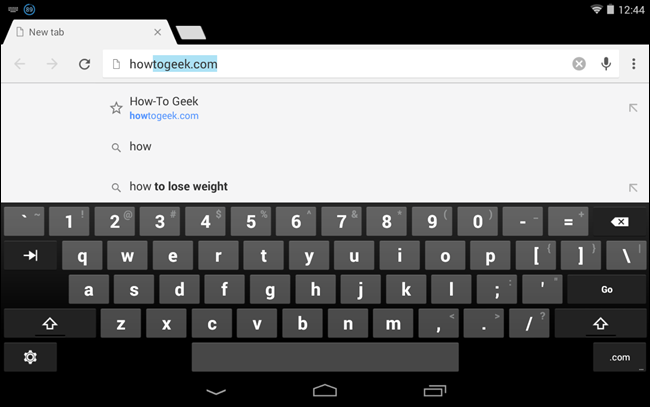
Observação: as teclas ficam um pouco menores para acomodar a linha extra. Para muitos usuários, o ganho de velocidade compensa a redução visual.
Alternativas
- Usar o teclado numérico separado (teclado numérico em apps de planilha ou calculadora) quando disponível.
- Instalar teclados de terceiros que ofereçam uma linha numérica nativa sem mudar o layout geral.
- Para entrada ocasional, manter o comportamento padrão e usar a tecla
?123.
Quando isso não funciona
- Se o seu teclado não for o Teclado do Google, as opções podem estar em outro menu ou indisponíveis.
- Em aparelhos corporativos com políticas de segurança, alterações de layout podem estar bloqueadas.
Mini-metodologia (resumo rápido das ações)
- Abrir Configurações > Idioma e entrada. 2. Entrar nas configurações do Teclado do Google. 3. Adicionar estilo personalizado com Layout PC. 4. Habilitar e ativar o novo estilo.
Heurística prática
Ative o layout PC quando você:
- Digita mais de 20 números por sessão.
- Trabalha com códigos ou entradas repetitivas. Desative quando:
- Prefere teclas maiores para digitação textual ocasional.
Checklist por perfil
- Usuário avançado: ativar
English (US) (PC)e testar com planilha; ajustar temas se necessário. - Usuário casual: ativar apenas se digitação numérica for frequente; manter layout padrão caso note desconforto.
Compatibilidade e riscos
- Pode haver pequenas diferenças entre versões do Android e do app do teclado. Se não encontrar as opções, atualize o app do teclado ou procure por
Gboardnas configurações. - Nenhuma permissão adicional é solicitada para mudar o layout; processo é local ao dispositivo.
Glossário em uma linha
- Layout PC: variação do teclado que simula a disposição de teclas de um teclado físico, adicionando linha de números.
Sugestão de publicação (social)
- Título OG: Linha de números no Teclado Google
- Descrição OG: Adicione uma linha fixa de números ao Gboard no Android para digitar mais rápido sem instalar apps.
Resumo final Ajustar o estilo de entrada do Teclado do Google para o layout PC é uma solução simples e reversível para ter sempre a linha de números visível. Experimente por alguns dias e volte ao layout anterior se preferir teclas maiores.
Exportar anúncio curto Precisa digitar números o dia todo? Ative o layout PC no Teclado do Google e ganhe uma linha fixa de números no topo. Rápido de ativar, fácil de testar, reversível em minutos.
Materiais semelhantes

Instalar e usar Podman no Debian 11
Apt‑pinning no Debian: guia prático

Injete FSR 4 com OptiScaler em qualquer jogo
DansGuardian e Squid com NTLM no Debian Etch

Corrigir erro de instalação no Android
